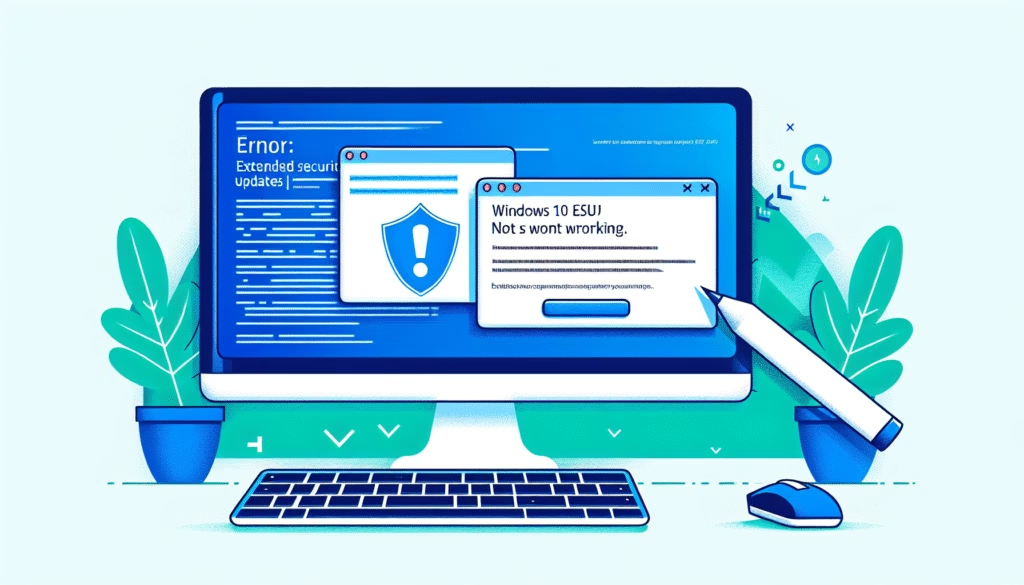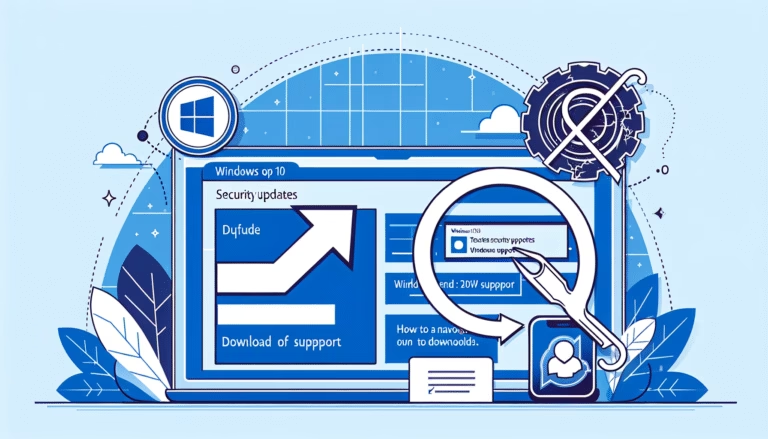Dopo la fine del supporto ufficiale di Windows 10 nell’ottobre 2025, Microsoft offre agli utenti la possibilità di continuare a ricevere aggiornamenti di sicurezza tramite il programma Extended Security Updates (ESU). Tuttavia, molti riscontrano errori e imprecisioni: messaggi che segnalano erroneamente la fine del supporto anche a chi ha sottoscritto ESU, l’impossibilità di iscriversi al programma o la presenza di bug che bloccano la ricezione degli aggiornamenti necessari. In questa guida chiara e aggiornata, scoprirai come verificare la tua situazione, correggere i messaggi fuorvianti, risolvere gli errori di iscrizione e mantenere il PC sicuro. Inizia subito con questi consigli:
- Verifica che il tuo computer sia realmente iscritto al programma ESU
- Non ti preoccupare se compare il messaggio “fine supporto” (gli aggiornamenti potrebbero comunque arrivare)
- Esegui i passaggi di risoluzione per correggere errori noti
- Valuta sempre la possibilità di aggiornare a Windows 11 se il dispositivo lo consente
Fine del supporto a Windows 10: cosa è successo e cosa comporta
Il 14 ottobre 2025, Microsoft ha ufficialmente concluso il supporto mainstream a Windows 10. Da questa data, la maggior parte degli utenti non riceve più aggiornamenti di sicurezza o funzioni[6]. Tuttavia, per chi non può ancora passare a Windows 11, esiste un’opzione di continuità: il programma Extended Security Updates (ESU), che promette almeno un ulteriore anno di aggiornamenti di sicurezza a pagamento[3].
Ma proprio nei primi giorni dopo la scadenza ufficiale, si sono presentate diverse difficoltà operative. Analizziamo nel dettaglio i problemi principali e le istruzioni da seguire.
Problema 1: Messaggi “fine supporto” anche con ESU attivo
Uno degli errori più comuni è la comparsa di messaggi nella schermata di Windows Update che segnalano la “fine del supporto” anche su PC correttamente iscritti al programma ESU[3][2]. Questo commette in errore gli utenti, che si convincono di non poter più ricevere aggiornamenti di sicurezza:
- Questo errore grafico colpisce soprattutto Windows 10 Pro, Education, Enterprise 22H2, LTSC 2021 e IoT LTSC 2021[3][2]
- Il messaggio può comparire dopo l’aggiornamento cumulativo di ottobre 2025 (KB5066791)[2]
- In realtà, gli aggiornamenti di sicurezza ESU continuano ad arrivare correttamente per i dispositivi regolarmente iscritti, anche se la schermata di Windows Update suggerisce il contrario[3]
Microsoft ha riconosciuto il problema, attribuendolo a un errore lato server e promettendo la risoluzione automatica tramite aggiornamento cloud[3]. Se sul tuo PC compare questo avviso ma hai regolarmente completato l’iscrizione a ESU, puoi stare tranquillo: la funzione aggiornerà correttamente il sistema.
Cosa puoi fare per risolvere questo errore visivo?
- Verifica di aver attivato la licenza ESU (controlla la chiave prodotto o la tua area personale Microsoft)
- Aggiorna frequentemente le impostazioni cloud (OneSettings), facendo in modo che il tuo PC sia connesso a Internet e che non ci siano restrizioni di firewall o policy che blocchino gli aggiornamenti dinamici
- Applica la Known Issue Rollback (KIR) se il messaggio dovesse persistere: Microsoft offre strumenti specifici per amministratori IT che permettono di correggere manualmente l’errore di visualizzazione tramite criteri di gruppo[2][3]
- In alternativa, attendi l’aggiornamento automatico lato server, che dovrebbe risolvere il problema senza ulteriori interventi
Problema 2: Impossibilità di iscriversi o errori generici in fase di attivazione ESU
Molti utenti che provano a iscriversi per la prima volta al programma ESU affrontano altri problemi:
- Messaggio di errore generico “Qualcosa è andato storto”
- Opzione di iscrizione temporaneamente non disponibile nella propria regione
- Schermata che invita ad aggiornare a Windows 11 anche se la macchina non è compatibile
Le cause possono essere diverse:
- Problemi geografici: in alcune aree (come parte dell’Europa o nazioni soggette a embargo), il programma ESU non è ancora attivo o implementato
- Errori di identificazione: Windows può riconoscere erroneamente il PC come “aziendale” o parte di un’organizzazione anche se non lo è, escludendolo dal programma consumer ed esigendo la sottoscrizione a pagamento business. Questo accade spesso se, in passato, sono stati collegati account di lavoro o scolastici[1]
Passaggi pratici per superare l’errore di iscrizione
Ecco cosa puoi fare per cercare di risolvere la situazione:
- Scollega ogni account di lavoro o scuola dal tuo PC e rimuovi eventuali residui in Esplora file (cartelle legate a vecchi account) o in Impostazioni > Account > Accesso lavorativo o scolastico[1]
- Assicurati che il PC non sia gestito da criteri aziendali (verifica che non siano presenti policy o software di gestione dei dispositivi)
- Verifica la tua posizione geografica: se il servizio non è ancora disponibile, attendi che Microsoft estenda la copertura
- Se il problema persiste, effettua un aggiornamento in-place di Windows 10 utilizzando il Media Creation Tool o una ISO ufficiale di Microsoft. Questa procedura ripristina i parametri di sistema e spesso elimina problemi ricorrenti di identificazione, consentendo la corretta iscrizione a ESU[1]
Problema 3: Errori di sincronizzazione o configurazione degli aggiornamenti
Gli errori di iscrizione a ESU possono anche essere causati da malfunzionamenti nei servizi di Windows Update o nei servizi di sincronizzazione dell’account Microsoft. Alcuni consigli tecnici:
- Assicurati che Windows Update sia aggiornato tramite Impostazioni > Aggiornamenti e sicurezza > Windows Update > Controlla aggiornamenti
- Accertati che il servizio “Esperienze utente connesse e telemetria” sia abilitato: premi Windows + R, digita services.msc, trova il servizio e impostalo su “Automatico (avvio ritardato)”[4]
- Esegui un reset dei componenti di Windows Update da Prompt dei comandi come amministratore:
net stop wuauserv
net stop bits
ren C:WindowsSoftwareDistribution SoftwareDistribution.old
ren C:WindowsSystem32catroot2 catroot2.old
net start wuauserv
net start bits
Questi comandi interrompono i servizi di aggiornamento, rinominano le cartelle di distribuzione e li riavviano. Una volta completato il processo, riprova l’iscrizione al programma ESU[4].
Problema 4: Impossibilità di ricevere l’aggiornamento risolutivo
Non tutti i dispositivi ricevono automaticamente la correzione dei bug relativi ai messaggi “fine supporto” o all’iscrizione a ESU. Questo può dipendere da:
- PC non connessi a Internet
- Download delle impostazioni cloud (OneSettings) disabilitato tramite criteri di gruppo
- Firewall restrittivi o aggiornamenti dinamici bloccati
- Politiche IT bloccanti
Se sei un amministratore di sistema o utilizzi un PC in un’azienda, contatta il supporto IT per l’implementazione delle policy correttive specificate da Microsoft, in modo da ricevere correttamente la Known Issue Rollback (KIR) e i relativi aggiornamenti cloud[2][3].
Azioni consigliate per mantenere la sicurezza su Windows 10 dopo il 2025
Per gli utenti privati
- Iscriviti subito al programma ESU, se non lo hai ancora fatto, tramite l’account personale Microsoft nella sezione Aggiornamenti di sistema
- Controlla periodicamente la ricezione degli aggiornamenti aprendo Windows Update e verificando la presenza di update installati
- Evita operazioni rischiose (come installare software sconosciuti o disabilitare il firewall integrato)
Per utenti business o amministratori IT
- Verifica la corretta attribuzione delle licenze ESU business
- Implementa i criteri di gruppo suggeriti da Microsoft per la Known Issue Rollback in caso di malfunzionamenti persistenti
- Rispetta la compliance delle policy di sicurezza IT interni alla tua organizzazione
Quando (e come) considerare il passaggio a Windows 11
Se il tuo PC è compatibile con le specifiche minime richieste da Windows 11, il passaggio all’ultima versione offre la strada più semplice e sicura per rimanere aggiornati e protetti[6]. Nel caso il dispositivo non possa essere aggiornato, i consigli di cui sopra restano fondamentali.
Consigli approfonditi e azioni pratiche:
- Non ignorare i messaggi di fine supporto, ma verifica sempre la reale situazione di sicurezza e aggiornamento del dispositivo
- Proteggi il tuo PC con soluzioni di sicurezza aggiuntive (antivirus, firewall, backup automatici) se scegli di rimanere su Windows 10 anche dopo la fine ufficiale del supporto
- Rimani informato: consulta periodicamente il sito Microsoft e fonti affidabili per aggiornamenti su patch e correzioni
- Per problemi complessi, considera il supporto professionale di un tecnico certificato Microsoft
- Prepara un piano di transizione a Windows 11 o ad alternative in vista della fine definitiva anche del programma ESU (ottobre 2026)
Seguire questi consigli ti permetterà di mantenere la sicurezza e la funzionalità del tuo PC anche nel periodo di transizione dopo la fine del ciclo di vita di Windows 10.
Fonte: https://www.punto-informatico.it/windows-10-esu-problemi